Sådan ændres profilbillede i Duolingo – TechCult
Miscellanea / / August 11, 2023
I Duolingo, sprogindlæringsappen, adskiller et fascinerende profilbillede dig ikke kun fra andre elever, men tilføjer også en aura af spænding til dine sprogopgaver. Det hjælper dig med at føle dig som en del af en venlig gruppe og kan også hjælpe dig med at starte chats med andre sprogelever. Derfor vil vi i denne artikel diskutere trin til at ændre eller oprette et profilbillede efter eget valg i Duolingo.

Indholdsfortegnelse
Sådan ændres profilbillede i Duolingo
Duolingo er en populær sprogindlæringsplatform, der giver brugerne mulighed for at mestre et nyt sprog gratis. En af funktionerne ved Duolingo er muligheden for at tilpasse dit profilbillede. Så lad os lære at gøre det i detaljer nedenfor.
Kan du ændre dit profilbillede i Duolingo?
Ja. Det er dog bare lidt tricky at ændre dit profilbillede på Duolingo Android, du skal først ændre det på din pc. Ellers får du mulighed for at tilpasse din avatar, men ikke et hvilket som helst ønsket billede.
Bemærk: Trinnene kan variere lidt afhængigt af versionen af Duolingo eller den webbrowser, du bruger.
Metode 1: Brug af Android App
Følg disse trin for at ændre dit profilbillede på Duolingo til Android:
1. Åbn Duolingo app og tryk på ansigtsikon nederst på skærmen.
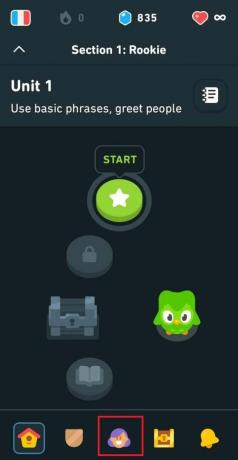
2. Tryk på blyantikon ud for dit nuværende profilbillede.

3. Du kan enten Tag et billede eller vælg Dine billeder fra dit galleri.
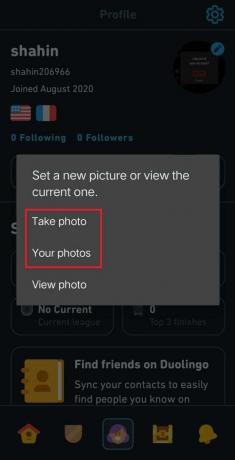
4. Juster billedet efter behov, og tryk på Gemme for at indstille det som dit nye profilbillede.
Læs også:Sådan ændres profilbillede på Instagram
Metode 2: Brug af skrivebordsversion
For at ændre dit profilbillede i Duolingo på en pc via en webbrowser, kan du følge disse trin:
1. Åben Duolingos hjemmeside i din webbrowser.
2. Log ind på din Duolingo konto.
3. Tryk på PROFILfanen, som er til stede i venstre side af skærmen.
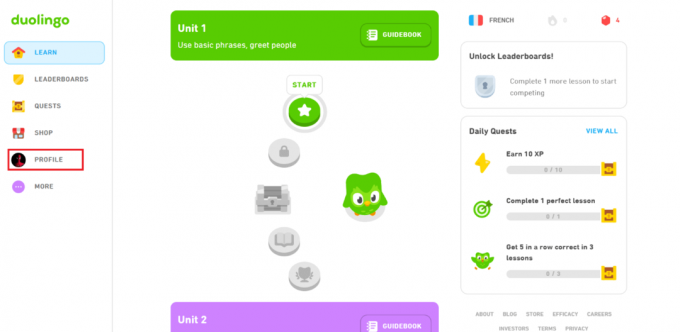
4. Ved siden af dit nuværende billede vil du se et blyantikon. Klik på blyantikon.
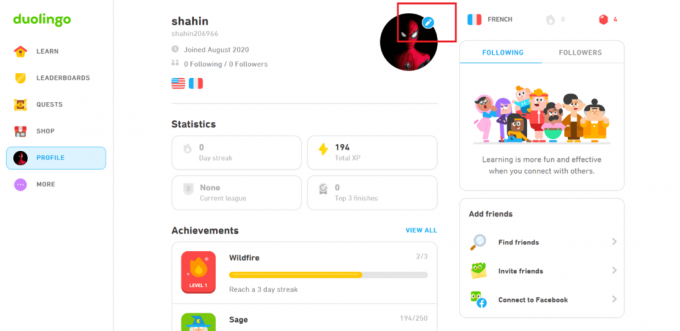
5. Klik på VÆLG FIL ved siden af profilbilledet.
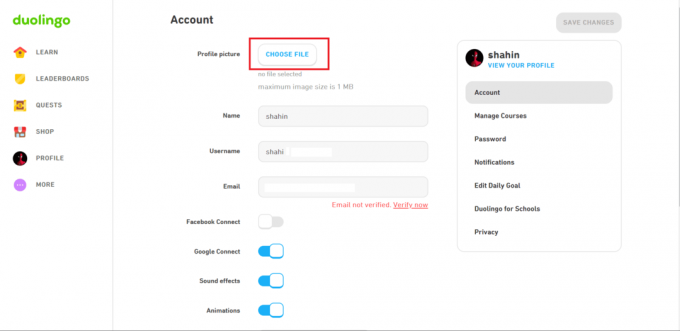
6. Vælg det ønskede billede til dit profilbillede og klik på GEM ÆNDRINGER.
Sådan tilpasser du Avatar på Duolingo
Bemærk: Hvis du ikke får blyantikonet på din Android, betyder det, at du kun kan tilpasse din avatar.
1. Åbn Duolingo app og tryk på ansigtsikon nederst på skærmen.
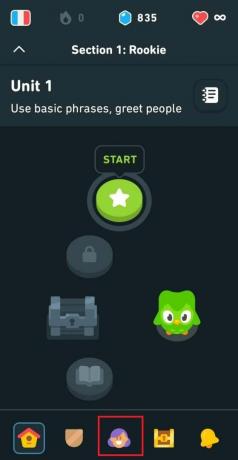
2. Tryk nu på indstillingerikon i øverste højre hjørne.
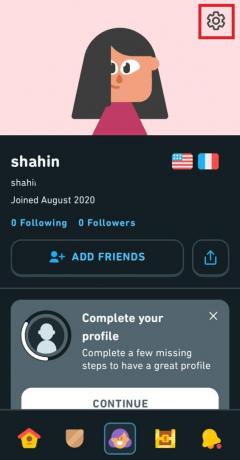
3. Trykke på SKIFT AVATAR.
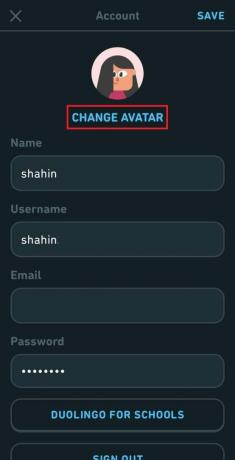
4. Tilpas nu din avatar, som du vil, og tryk på FÆRDIG.
Hvis du støder på problemer eller har brug for yderligere hjælp, kan du henvise til Duolingo Hjælpecenter eller se video tutorials på YouTube. Derudover kan du ændre dit profilbillede på Duolingos hjemmeside, men det kan kun være en midlertidig løsning.
Vi håber, at denne artikel hjalp dig med at lære hvordan du ændrer dit profilbillede i Duolingo. Hvis du har spørgsmål eller forslag, så lad os det vide i kommentarfeltet nedenfor. God læring.
Henry er en erfaren teknologiskribent med en passion for at gøre komplekse teknologiemner tilgængelige for hverdagens læsere. Med over ti års erfaring i teknologibranchen er Henry blevet en pålidelig kilde til information for sine læsere.



